edge浏览器怎么样导入收藏夹 如何导出收藏夹
1、首先打开edge浏览器,然后点击右上角的“更多”按钮。

2、在打开的edge浏览器更多菜单中,点击“设置”菜单项。

3、拉下来在打开的设置菜单中找到导入收藏夹和其他信息一项,点击“从另一个浏览器中导入”按钮。

4、接下来就会弹出“导入你的信息”一项,选择要导入的浏览器,如IE或chrome等,然后点击导入按钮就可以了。
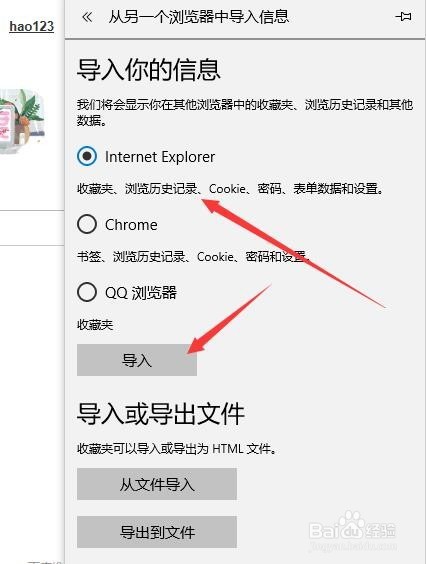
5、当然了,我们也可以从文件中导入收藏夹,点击下面的“从文件导入”按钮。

6、接下来选择要导入的收藏夹文件,最后点击打开按钮就可以了。这样就可以方便的把文件中的收藏夹导入到edge浏览器中了。
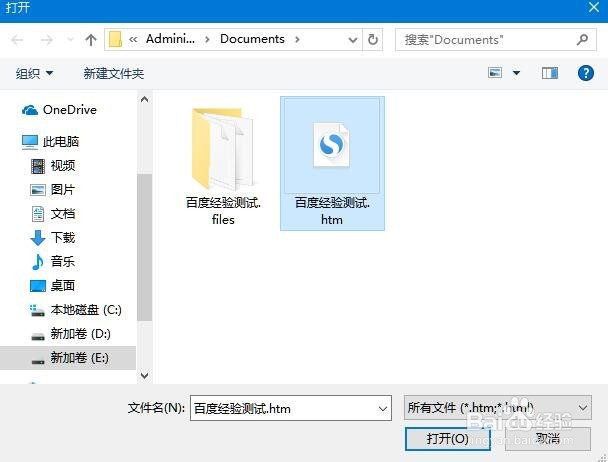
7、如果要导出收藏夹也非常简单,只需要点击下面的“导出到文件”按钮。
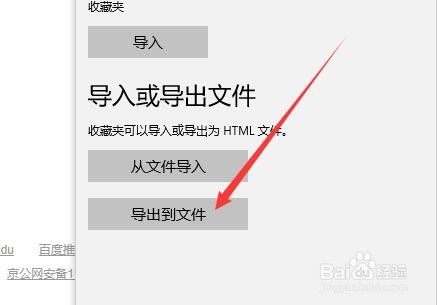
8、然后选择要导出的位置,设置好导出的文件名最后点击保存按钮就可以了。
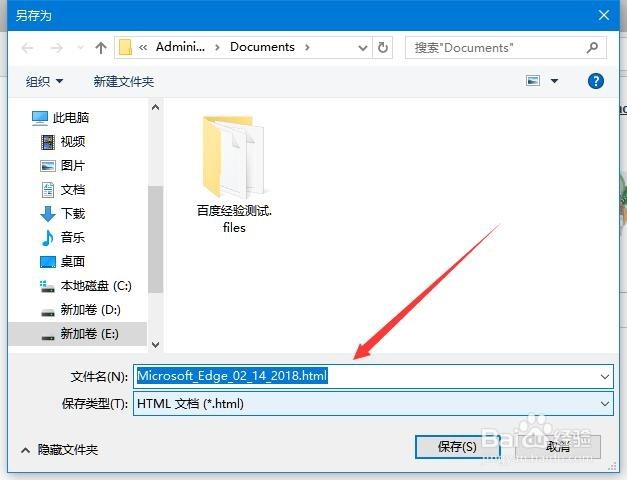
声明:本网站引用、摘录或转载内容仅供网站访问者交流或参考,不代表本站立场,如存在版权或非法内容,请联系站长删除,联系邮箱:site.kefu@qq.com。
阅读量:127
阅读量:178
阅读量:29
阅读量:31
阅读量:82